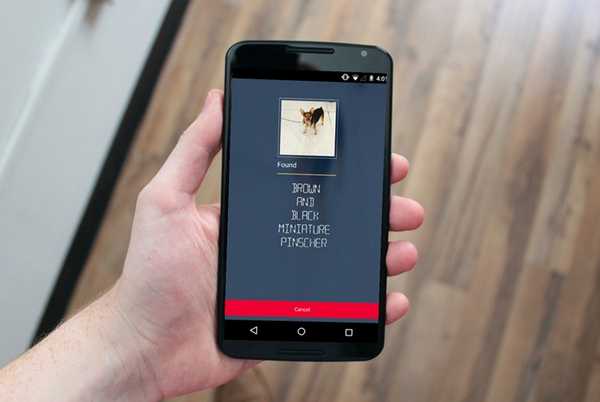
Yurko Brovko
0
3532
362
Foretagelse af omvendt billedsøgning kan være en leg på stationære computere, men at gøre det på mobile enheder har brug for lidt mere arbejde. Sikker på, det er lidt af en irritation, at du generelt ikke får funktionen ude af boksen på din telefon, men med en vis mængde viden om, hvordan man går til tingene, leder efter information om billeder og fotografier, mens du bruger en smartphone er meget lettere, end du tror, den er. Det er tilfældet, lad os se på, hvordan man vender billedsøgning på Android-smartphones og tablets:
Omvendt billedsøgning på Android ved hjælp af apps fra tredjepart
Der er masser af apps til omvendt billedsøgning, der kan downloades i Google Play Store, men CamFind er langt og bredt den mest populære, uanset om du bruger Android eller iOS.
- For at komme i gang skal du downloade og installere CamFind (gratis) på din Android-enhed. Når du fyrer det op, lander du på appens indbyggede kamera-interface, hvorfra du kan uploade ethvert billede til virksomhedens servere for at få mere information om emnet. Du kan enten klikke på et foto ved at tappe på stort blå kameraikon på din skærm eller vælg et billede fra galleriet ved ved at tappe på “+” -ikonet øverst til højre.
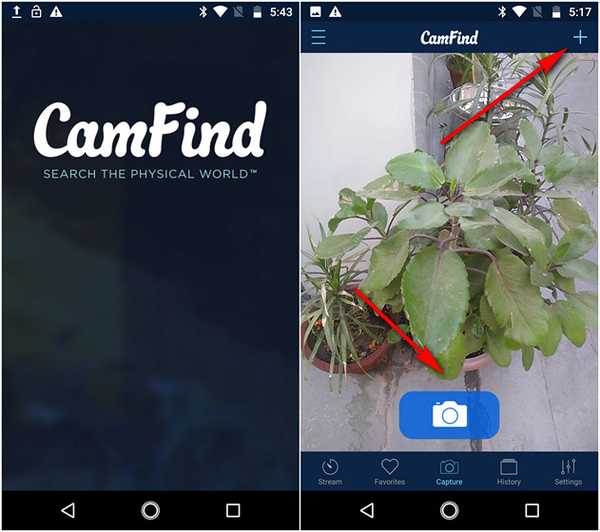
- Når du først har brugt en af disse indstillinger til at uploade et billede til CamFinds servere, er firmaets ejendomsret CloudSight billedgenkendelses API identificerer ikke kun objektet, men foreslår også websteder og ressourcer, hvor du kan samle mere info om emnet. Vi omvendte søgte et hatchback-køretøj og et computertastatur, og CamFind kunne identificere begge dele korrekt, men den mest imponerende del kom, da vi uploadede billedet af en gul Kina Rose og app identificerede det nøjagtigt som 'Yellow Hibiscus Flower' (videnskabeligt navn Hibiscus rosa-sinensis).
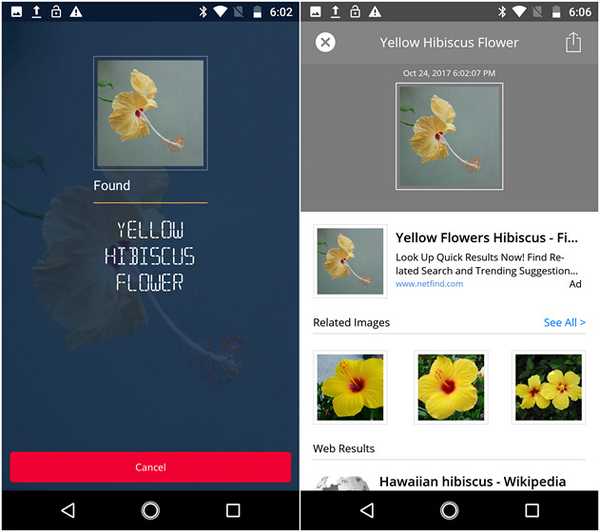
Andre apps til at vende billedsøgning på Android
Mens CamFind er en fantastisk app at have på din telefon, bruger den sin egen proprietære billedgenkendelses-API og ikke Googles søgeresultater for omvendt billede. I tilfælde af, at det er, du leder efter, kan du bruge en anden fantastisk gratis app kaldet PictPicks (gratis), der viser dig en række lignende billeder fra Google, hver gang du uploader et billede til dets servere, som du kan se på skærmbillederne nedenfor.
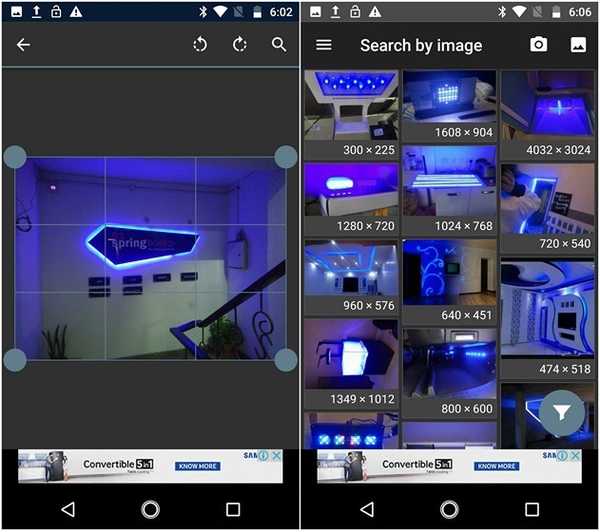
Vi testede også adskillige andre apps fra tredjepart omvendt billedsøgning på Android og iOS for nylig, så du kan se på vores detaljerede artikel om emnet, hvis du vil have flere muligheder.
Bemærk: Hvis du ejer en Pixel eller Pixel 2-smartphone, kan du bruge Google Lens-funktionen til at vende billedsøgning. Brugere af Galaxy S8 og Note 8 kan bruge Bixby Vision-funktionen til at gøre det samme.
Omvendt billedsøgning på Android ved hjælp af mobile browsere
Mange websteder som TinEye (besøg hjemmeside) giver dig mulighed for at vende opslag på billeder, men få er så alsidige og så populære som Googles søgemaskine med omvendt billede. Selvom det langt fra er perfekt, fungerer Googles algoritme for omvendt billedsøgning bedre end de fleste andre, hvilket ikke rigtig skulle være nyheder for nogen. I modsætning til på desktop-browsere, hvor du kan bruge billederne i omvendt søgning bare ved at besøge dit lokale Google-domæne normalt, kræver det at bruge funktionen på mobile enheder, at du justerer et par indstillinger i din mobile browser. Så uden yderligere problemer kan vi se, hvordan man kan vende søgebilleder på Android ved hjælp af Google Chrome:
Bemærk: Mens vi bruger Google Chrome til selvstudiet, er processen også identisk på Firefox.
- Åbn din browser og naviger til dit lokale Google-domæne. Derefter tryk på knappen 'Menu' (tre prikker) i øverste højre hjørne som vist på billedet herunder.
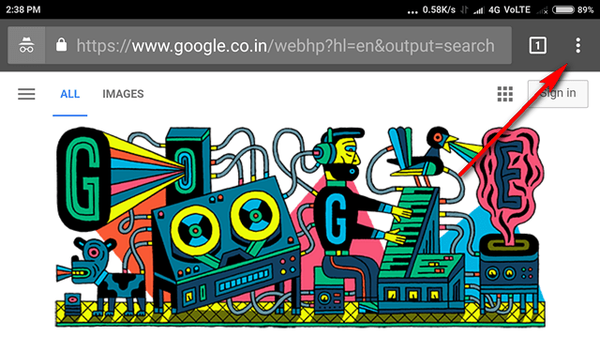
- Du får en pop-up-menu som den på billedet herunder. Rul ned i menuen, find derefter og vælg "Anmod om desktopwebsted". Siden genindlæses automatisk til skrivebordsversionen.
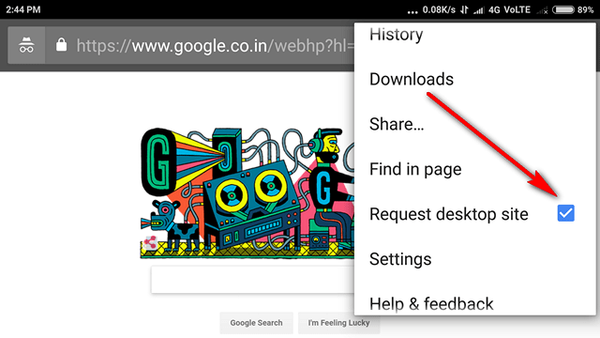
- Når du først er på desktopversionen af din browser, tryk på 'Billeder' for at gå til startsiden for Google Billeder.
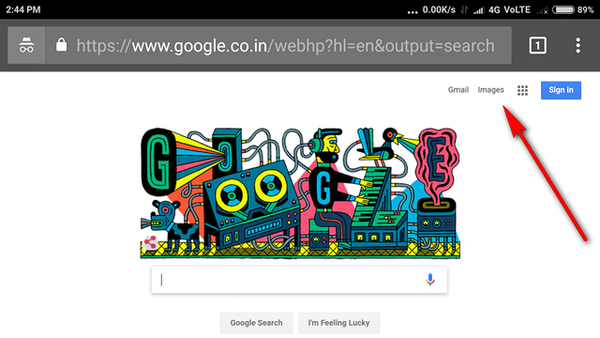
- På siden Google Billeder, tryk på kameraikonet.
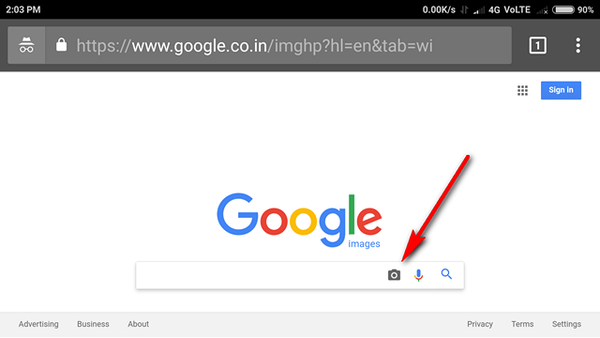
- Hvis du trykker på kameraikonet, får du muligheden for enten upload et billede eller indsæt en billed-URL for at få mere information om det.
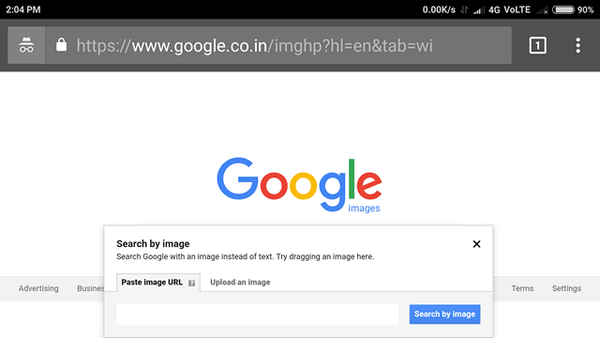
Det er det folkens! Du kan nu enten uploade et billede fra din Android-enhed eller indsætte en billed-URL fra nettet for at få flere oplysninger om emnet fra Google.
SE OGSÅ: 8 bedste apps til omvendt billedsøgning, du kan bruge
Enkle løsninger til omvendt billedsøgning på Android
Som du kan se, er omvendt søgning efter billeder fra Android-enheder en temmelig enkel proces uanset om du bruger en app eller en mobil browser. Så gå videre og prøv det, og lad os vide, hvilken metode der føles mere intuitiv for dig ved at lade dine tanker være i kommentarafsnittet nedenfor.















